Зміст
- Що потрібно для налаштування?
- Установка PCSX2
- Запуск та налаштування
- Розбір параметрів програми
- Налаштування відео
- Налаштування аудіо
- Підготовка до запуску ігор
- Управління через клавіатуру
- Управління з геймпада
- Запуск гри
- У що пограти?
- Системні вимоги
- Оптимізація
- Підтримка інших платформ
- Аналог
- Укладення
Сучасні комп`ютери та програмне забезпечення дозволяють спокійно грати в класичні консольні ігри. Йдеться про легендарну PlayStation 2, на якій багато цікавих і популярних проектів. Знайти в робочому стані оригінальну приставку досить складно. Але ось налаштувати емулятор PS2 на PC і безкоштовно пограти в усі консольні розваги можна досить легко. Розберемося, як це зробити.

Що потрібно для налаштування?
Спочатку виділимо основні компоненти, які потрібно підготувати перед тим, як братися за установку і настройку емулятора з іграми. Для того щоб емуляція консольної системи працювала, вам потрібно завантажити наступне:
- Інсталятор емулятора. Найпопулярнішим на даний момент є додаток PCSX2. Воно ж за сумісництвом найнадійніше і стабільний. Оскільки це програмне забезпечення розробляється досить довго і доповнюється до сих пір, в ньому ви не зустрінете критичних помилок або вильотів. Емулятор PlayStation 2 розповсюджується безкоштовно.
- Файли гри. Також вам необхідно завантажити потрібні ігри у вигляді спеціальних файлів.
- Додаткове ПЗ. Щоб правильно налаштувати емулятор PS2 на PC, необхідно встановити останні версії програм MVC++ і DirectX. Якщо не встановити першу утиліту, то сама програма може не запуститися, а без DirectX виникнуть проблеми з грою. Завантажити інсталятори обох утиліт можна на офіційному сайті Microsoft повністю безкоштовно.
Після підготовки можна приступати до установки і розбору параметрів в програмі. Почнемо з інсталяції.
Установка PCSX2
Скачайте безкоштовну версію емулятора російською мовою і розархівуйте її в будь-яку папку на комп`ютері. Єдина умова папки для зберігання файлів емулятора-це відсутність російських букв і спеціальних символів в дорозі до директорії. Також найкраще розміщувати програму на системному розділі жорсткого диска.
Якщо ви завантажили емулятор PCSX2 у вигляді звичайного архіву, то після розпакування вам не доведеться встановлювати ПЗ. Досить відкрити папку і запустити виконавчий файл.
Якщо був викачаний окремий файл для інсталяції, то після його запуску з`явиться майстер з підказками, за допомогою якого ви зможете легко встановити емулятор PS2 на PC. Дана процедура нічим не відрізняється від інсталяції будь-якої Програми або гри на Windows.

Запуск та налаштування
Тепер потрібно запустити емулятор і познайомитися з його вмістом. Для зручності можна створити ярлик виконавчого файлу і помістити його на робочий стіл. За запуск відповідає файл з назвою pcsx2. Відкриваємо його.
Додаток знає, що ви є новим користувачем, тому зустрічає вітальним екраном. Спочатку ви можете вибрати мову. За замовчуванням стоїть російська, тому досить клікнути на кнопку "Застосовувати".
Після переходу до наступного кроку з`явиться вікно для завантаження необхідних плагінів. Ця процедура виконується автоматично. Звернути увагу на те, що всі рядки повинні бути заповнені назвами. У рядку CDVD необхідно вказати варіант Linuz Iso CDVD.
Наступний крок має на увазі вибір версії BIOS. Найбільш стабільною вважається Japan v01.00, тому вибираємо її. Інші варіанти мають місце бути при окремих випадках. Після виконання початкових налаштувань з`явиться головне вікно емулятора PlayStation 2. Вони будуть збережені навіть після виходу та перезапуску гри. Після повторного ввімкнення емулятора ви перейдете безпосередньо до головного вікна. Тут відображається інформація про характеристики комп`ютера, який створює систему PS2.
Розбір параметрів програми
Почнемо настройку програми. Для цього зайдіть в однойменний пункт на верхній панелі і виберіть розділ "Налаштування емуляції". Тут представлено 4 вкладки:
- Налаштування EE / IOP. Тут зібрані параметри, що впливають на продуктивність емулятора. Можна залишити за замовчуванням, оскільки там вже стоять оптимальні настройки для вашої системи.
- Налаштування VU. Цей розділ практично повністю повторює призначення першого.
- Налаштування GS. У цій вкладці користувач може задати кількість ФПС, встановити обмеження, пропуск кадрів, уповільнення і так далі.
- GS-вікно. Одне з головних вікон у налаштуванні зображення емулятора. Тут можна вказати співвідношення сторін вікна, вибрати дозвіл, відображення курсору, включити / відключити вертикальну синхронізацію і так далі.
- Спидхаки. Функціонал вкладки використовується лише в деяких ситуаціях, коли необхідно налаштувати емулятор PS2 на PC для старих ігор.
- Виправлення для ігор. Тут зібрані готові пресети налаштувань для окремих ігрових серій або параметрів. Якщо ваш випадок підходить під один з описаних, то просто включіть його.

Налаштування відео
Тепер переходимо до більш детальної налаштування відео в емуляторі. Для цього робимо наступне:
- Відкриваємо меню "Настройка" і переходимо в підрозділ "Відео". Тут необхідно відкрити розділ "Налаштування плагіна".
- У вікні необхідно виставити параметри відповідно до вашої операційна система. В поле Renderer потрібно вказати варіант Direct3D11, якщо ви використовуєте версію Windows 8 або 10. Задля "Сімка" або Vista потрібно вказати Direct3D10, а для зовсім застарілої ОС Windows XP-Direct3D9.
- Тепер переходимо до поля Interlacing і знаходимо параметр Blend off (slight blur).
- Тепер знімаємо галочку біля параметра Native, щоб відкрилася можливість ручної зміни дозволу. В поле необхідно виставити параметри вікна, в якому буде відображатися гра з консолі.
Налаштування зображення в іграх через емулятор PS2 на PC для Windows закінчена. Перейдемо до параметрів звуку.
Налаштування аудіо
Для доступу до звукових параметрів також зайдіть в меню "Настройка". В параметрах плагіна містяться наступні опції:
- Вказівка рівня гучності.
- Параметри синхронізації.
- Режим налагодження.
- Вибір пристрою для виходу.
- Рівень затримки та інші.
Якщо у вас виникнуть проблеми з відтворення звукового супроводу тієї чи іншої гри, то необхідно експериментувати з параметрами в цьому вікні.

Підготовка до запуску ігор
Оскільки ми налаштовували всі параметри через плагін, то для запуску образів ігор потрібно вказати відповідний параметр. Для цього заходимо в Верхнє меню CDVD і перемикаємо настройки в положення "Використовувати плагін". В цьому випадку всі запускаються гри будуть використовувати ті настройки звуку і відео, які були вказані вами у вікні емулятора PS2 для PC на Windows.
Перед тим, як включати образ гри, необхідно зайнятися налаштуванням параметрів управління. Залежно від використовуваного контролера використовуйте одне з представлених посібників.
Управління через клавіатуру
Для доступу до налаштувань необхідно зайти в меню "Настройка" і виберіть підрозділ "Джойстик". У ньому відкрийте вікно "Налаштування плагіна". В результаті на екрані з`явиться вікно для управління клавішами. Емулятор можна налаштувати одночасно для двох пристроїв управління, оскільки багато консольних ігор мають режим для кількох користувачів.
Для настройки основного пристрою управління потрібно відкрити вкладку Pad 1. Спочатку налаштуємо клавіші дії. Вони розташовані в блоці Face buttons. Щоб змінити значення кнопки, клікніть по ній курсором мишки, а потім натисніть на необхідну клавішу на клавіатурі. Розберемо назви кожного з елементів управління:
- Кнопка Cross є аналогом хрестика;
- Square - це імітація квадрата;
- Кнопка Triangle відповідає трикутнику;
- Circle, виходячи з назви, відноситься до кола.
Щоб налаштувати управління емулятора PS2 на PC, потрібно також вибрати клавіші для пересування. За них відповідає блок під назвою D-Pad. З назви досить просто зрозуміти (Up, Left, Right, Down) призначення кожної з кнопок. Виходячи зі зручності для користувача, можна вибрати блок клавіш, розташованих близько один до одного. Наприклад, блок зі стрілками на клавіатурі.
На жаль, включити підтримку управління через мишу не вийде, оскільки в оригінальній консолі такої функції не було. Тому приготуйтеся до того, що в іграх з прокруткою камери доведеться управляти їй клавішами.

Управління з геймпада
Ви можете підключити будь-який зовнішній геймпад до емулятора PCSX2. Відмінно підійде DualShock від оригінальної приставки або сучасний контролер Sony. Головна умова для використання джойстика-це підтримка в операційній системі. Якщо на вашому комп`ютері встановлені необхідні драйвери, то геймпад визначиться і в даній програмі.
Для початку необхідно перевірити вкладку General. Подивіться на блок під назвою Divece Diagnostics. Після того, як ви підключили геймпад, він повинен визначитися в операційній системі і з`явитися в даному списку. Якщо мова йде про бездротовому джойстику, то в списку з`явиться не назва самого пристрою управління, а Bluetooth адаптер.
Якщо вбудований емулятор геймпада PS2 для PC визначив контролер, необхідно перейти до розподілу кнопок. Для цього знову відкриваємо вкладку Pad 1. Кнопки призначаються точно так само, як і у випадку з клавіатурою. На завершення настройки зберігаємо зміни і виходимо з вікна параметрів управління.
Запуск гри
Тепер переходимо безпосередньо до включення консольних ігор. Для цього відкриваємо меню "Запуск" і вибираємо пункт "Запустити CD / DVD (швидко)". Відкриється меню Провідника, в якому необхідно вибрати директорію, де зберігаються образи ігор PS2, викачані заздалегідь. Вони мають звичний для більшості користувачів формат ISO. Тиснемо на кнопку "Відкривши" і чекаємо, поки гра завантажиться емулятором. Залежно від того, як буде працювати обрана гра, необхідно коригувати параметри програми. Перераховані настройки не є остаточними і єдино правильними для сотні консольних проектів. Кожна гра індивідуальна і може зажадати детальної підстроювання всіх параметрів. При необхідності знайдіть спеціальну інструкцію для конкретної гри.

У що пограти?
В першу чергу, звичайно ж, необхідно ознайомитися з класикою у вигляді ексклюзивних проектів, які не можна запустити ні на одній іншій приставці або ПК.
Серія Metal Gear Solid є ексклюзивним проектом для консолей від компанії Sony. На PS2 ви можете ознайомитися з другою частиною серії, однак найкращий почати проходження з першого покоління консолі.
Devil May Cry можна віднести до легендарних ігор на PS. Сучасні частини виходять і на персональний комп`ютер, але класику можна протестувати тільки на старих консолях або спеціальних емуляторах.
Серія Gran Tourismo-популярна гоночна гра. Друга частина серії була випущена саме на PlayStation 2. Проект відрізняється своїми величезними масштабами і реалістичною (для свого часу) моделлю поведінки автомобілів на дорогах.
God of War представлена на даній консолі двома першими частинами. Оскільки нещодавно було випущено переосмислення серії, то завзяті геймери можуть ознайомитися з класичним слешером за допомогою запуску на PCSX2.
Burnout 3-це ще одна гоночна серія, але з іншою спрямованістю. Якщо в GT основний упор зроблений на реалізм і серйозні змагання, то в Burnout все навпаки: руйнування, високі швидкості, аварії, божевільні стрибки, трюки і так далі.
Системні вимоги
Розглянемо вимоги емулятора PS2 для PC, при дотриманні яких Ви отримаєте комфортний геймплей у всіх консольних проектах:
- операційна система Windows XP або новіше;
- 2-ядерний процесор Intel Core 2 Duo з частотою 3 ГГц або подібне обладнання від виробника AMD;
- мінімально допустимий обсяг оперативної пам`яті дорівнює 2 Гб;
- відеокарта рівня GeFroce 9800 на 512 Мб або аналог від Radeon.
Програмне забезпечення постійно оновлюється розробниками, тому на вашому комп`ютері постійно буде встановлена "свіжий" версія емулятора.
Але що робити, якщо ваш комп`ютер дещо слабкіше системних вимог? Тоді доведеться знизити настройки і зменшити навантаження на комп`ютер з боку операційної системи.
Оптимізація
Щоб зменшити навантаження на систему з боку самої гри, спробуйте змінити роздільну здатність вікна на нижчу. Також на підвищення ФПС може вплинути зниження якості аудіо. Додаткові плагіни, спідхак, чіти теж можна відключити для поліпшення плавності картинки.
З боку комп`ютера і операційної системи можна вимкнути візуальне оформлення Windows, наприклад, робочий стіл Aero. Також обов`язково Підвищіть пріоритет виконання завдання в "Диспетчер завдань". Це дозволить перенаправити ресурси комп`ютера на емулятор.
Варто відзначити, що в деяких випадках включення спідхака не виправляє ситуацію з продуктивністю, а погіршує її. Оскільки на обробку гри в такому режимі використовується більше ресурсів, Ви отримаєте прискорення в плані геймплея, але кількість ФПС, якість і плавність зображення можуть серйозно постраждати. Даний емулятор PS2 для PC на Windows дозволяє детально підібрати параметри для кожної гри і зберегти окремі шаблони. Так вам не доведеться кожен раз вручну змінювати налаштування графіки і движка.

Підтримка інших платформ
На жаль, запустити гри з інших консолей даної фірми або з приставок від стороннього виробника не вийде. Налаштувати емулятор PS2 на PC можна тільки для однойменного обладнання. Для попереднього покоління консолі можна використовувати окрему програму від тих же розробників. Управління та налаштування емулятора багато в чому схоже на PSCX2.
Аналог
Багато умільці намагаються створити ідеальну платформи для ігри в класичні проекти з консолей на комп`ютері. У деяких це виходить краще, у деяких гірше. Однак налаштований та робочий емулятор PS2 для ПК під назвою PCSX2 є найкращим кандидатом. Якщо з яких-небудь причин у вас не виходить його налаштувати, то ви можете подивитися в сторону Play. Це відносно новий і розвивається проект, який знаходиться на стартовій точці розробки. Творці регулярно викладають оновлення на офіційному сайті. Ви можете взяти участь у розвитку проекту.
Укладення
PCSX2-найкращий емулятор PS2 для ПК. Основні елементи налаштування і управління переведені на російську мову, виходять оновлення, що поліпшують стабільність і продуктивність движка, а також підтримується більшість ігор з легендарної консолі.
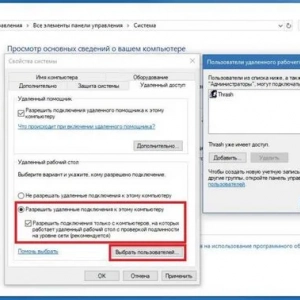 Як налаштувати microsoft remote desktop-покрокова інструкція. Віддалений доступ до комп'ютера через інтернет
Як налаштувати microsoft remote desktop-покрокова інструкція. Віддалений доступ до комп'ютера через інтернет Як налаштувати dir-300: покрокова інструкція, поради та рекомендації
Як налаштувати dir-300: покрокова інструкція, поради та рекомендації Налаштувати пульт ростелеком на телевізор: інструкція. Коди пульта ростелеком
Налаштувати пульт ростелеком на телевізор: інструкція. Коди пульта ростелеком Перегляд ммс білайну. Як налаштувати ммс, покрокова інструкція
Перегляд ммс білайну. Як налаштувати ммс, покрокова інструкція Як налаштувати teamviewer: інструкція
Як налаштувати teamviewer: інструкція Як налаштувати чутливість миші в windows
Як налаштувати чутливість миші в windows Як налаштувати ммс на теле2: інструкція та поради
Як налаштувати ммс на теле2: інструкція та поради Як налаштувати антену на телевізорі: покрокова інструкція, поради
Як налаштувати антену на телевізорі: покрокова інструкція, поради Злетів біос: як відновити, покрокова інструкція, поради та рекомендації
Злетів біос: як відновити, покрокова інструкція, поради та рекомендації